光斑字,设计中秋节五彩光斑字
2022-12-25 13:36:18
来源/作者: /
己有:15人学习过
14、在图层的最上面新建一个图层,把背景图层隐藏,按Ctrl + Alt + Shift + E 盖印图层,如下图。然后把背景图层显示出来,其它的组都隐藏。

<图23>
15、锁定当前图层的像素区域,如下图。
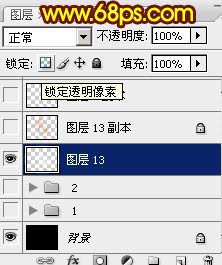
<图24>
16、选择渐变工具,在渐变编辑器中选择PS自带的彩虹渐变,如下图。
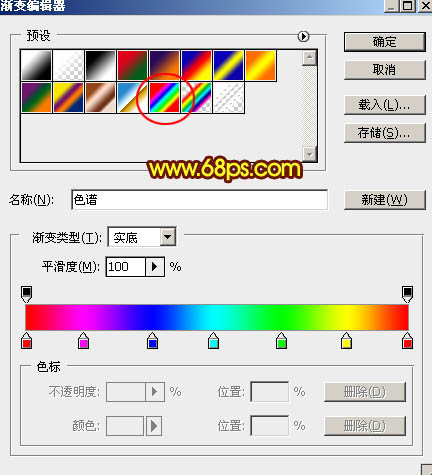
<图25>
17、由文字的左上角至右下角拉出彩虹线性渐变,如下图。
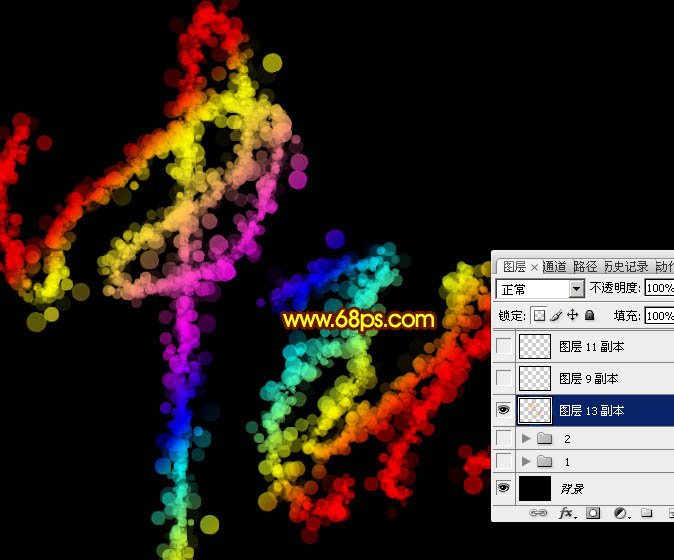
<图26>
18、文字还比较平淡,我们需要增加一点高光。新建一个图层,把文字路径显示出来,如下图。
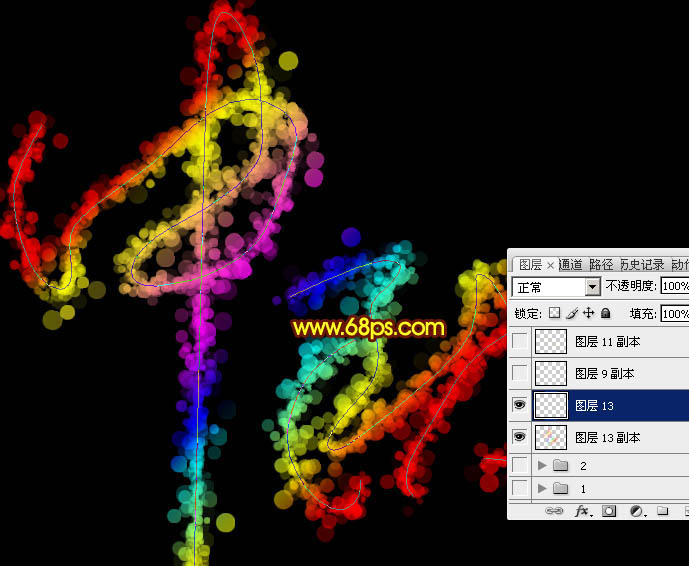
<图27>
19、把画笔设置为10px,用之前的方法描边路径,效果如图30。
![]()
<图28>
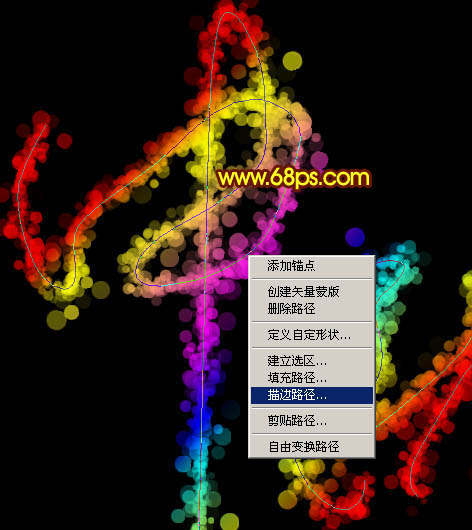
<图29>
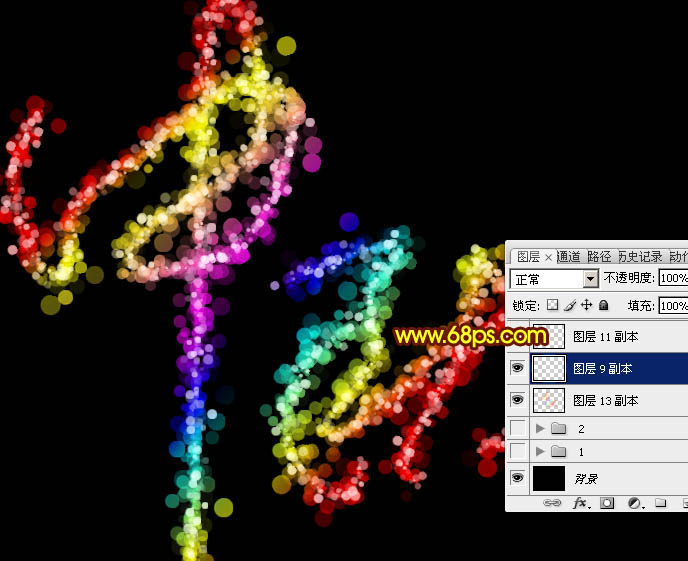
<图30>




























